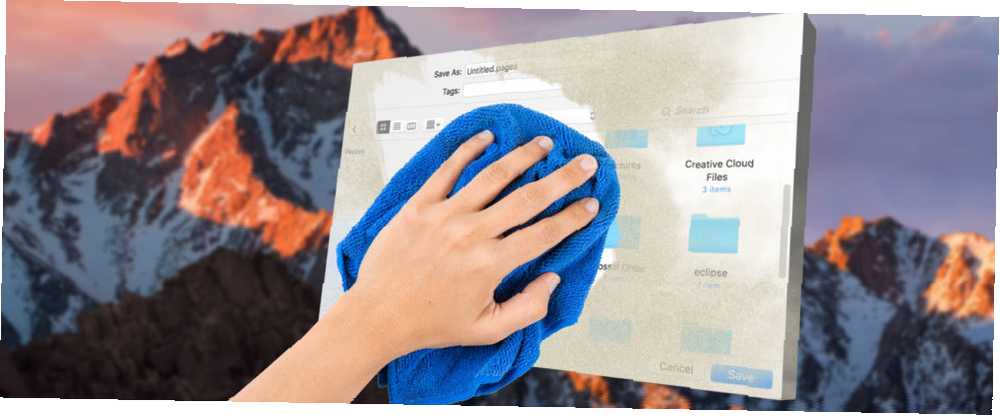
William Charles
0
4712
69
Operační Systém Mac' otevřeno a Uložit Dialogy jsou mini verze aplikace Finder, ale je snadné tuto skutečnost přeskočit. Když se s nimi vypořádáte, pravděpodobně budete přímo postupovat při výběru souboru, který potřebujete, nebo uložení aktuálního souboru..
Je na čase, abyste věnovali více pozornosti těmto dialogům typu Finder. Ukážeme vám několik produktivních způsobů, jak je používat.
Pro přístup k většině funkcí, které uvádíme, budete muset aktivovat plnou verzi dialogového okna Uložit (viz obrázek níže). Klikněte na ikonu “šipka dolů” tlačítko vedle tlačítka Uložit jako: nebo do pole s názvem souboru v dialogu.

Náhled souborů s rychlým pohledem
Pokaždé, když jsem chtěl soubor otevřít před otevřením, procházel jsem jeho umístění ve Finderu, abych použil funkci Quick Look. Nikdy mě nenapadlo, že bych si mohl zobrazit náhled souborů, když jsem je otevíral, tj. Z dialogu Otevřít. Ve zpětném pohledu to vypadá jako takové zřejmé řešení. Teď jste si toho také vědomi, pro případ, že jste to minuli.
Použití Quick Look k náhledu souborů je jeden Finder trik, který každý uživatel Mac potřebuje znát Každý Mac uživatel potřebuje znát tento Finder Trik Každý Mac uživatel potřebuje znát tento Finder Trik Pokud jste na Mac a nevíte o tomto Finder trik, chystáte se dostat svou mysl do vzduchu. Čeká vás zvýšená produktivita. . Vyberete soubor a stiskem mezerníku zobrazíte soubor bez otevření uvnitř příslušné aplikace. (Udeřil Esc aby náhled zmizel.) Šetří Quick Look čas a prostředky vašeho Mac? To se vsaď!
Nezapomeňte, že v dialogovém okně Uložit nebude fungovat nic, co vyžaduje nejdříve výběr souboru - například Quick Look -.
Použijte Hledat k rychlejšímu nalezení souborů
Pokud nemůžete najít konkrétní soubor v dialogu Otevřít aplikace, stiskněte Command + F a nechte MacOS Search, aby vás našlo. Ve skutečnosti je mnohem snazší a rychlejší nechat vyhledávací mechanismus najít soubor pro vás pokaždé, než procházet ze složky do složky, která ji hledá..

Pokud při vyhledávání souborů a složek spoléháte pouze na vyhledávání, můžete nechat postranní panel skrytý. Kliknutím na tlačítko na panelu nástrojů zcela vlevo v jakémkoli dialogu Otevřít / Uložit přepněte postranní panel. Z nějakého důvodu Finder toto tlačítko nemá. Ale hej, stále můžete skrýt / zobrazit postranní panel pomocí Option + Command + S.
Použití vyhledávání se také hodí, když ukládáte soubor. V tomto případě není třeba ani hrát hierarchii složek. Vyhledejte uzavírací složku (tj. Místo, kam chcete soubor uložit), otevřete jej a uložte soubor s vhodným názvem.
Soubory můžete dokonce přesouvat přetažením do správného umístění z dialogového okna Otevřít!
Použijte klávesové zkratky
Ve Finderu můžete používat klávesové zkratky Vše, co potřebujete vědět o Mac OS X Klávesové zkratky Vše, co potřebujete vědět o Mac OS X Klávesové zkratky Bez ohledu na to, jaký operační systém nebo program používáte, klávesové zkratky jsou nástroj, který můžete použít udělat věci pro sebe trochu jednodušší. Jednoduše nemusíte sundávat ruce ... vytvářet a mazat složky, přepínat skryté položky, přeskakovat do konkrétních složek atd..
Víš, co bude dál, že? Pokud to funguje ve Finderu, funguje (obvykle) v dialogech Otevřít a Uložit. Tyto klávesové triky, například:
- Vytvořit novou složku - Command + Shift + N
- Odstraňte soubor nebo složku - Command + Delete
- Přesuňte fokus do složky Aplikace - Command + Shift + A
- Přesuňte fokus do domovské složky - Command + Shift + H
- Zobrazit Přejít do složky dialog - Command + Shift + G
- Přepnout zobrazení skrytých souborů - Příkaz + Shift + Období
Zatímco si tyto zkratky pamatujete, budete si také chtít zapamatovat další důležitou zkratku: Příkaz + R. Pokud máte vybraný soubor (nebo složku) v dialogu Otevřít, stisknutím klávesy se seznamem kláves zobrazíte tento soubor ve Finderu.
Přidávání a úpravy značek
Značky jsou inteligentní způsob, jak uspořádat Mac a urychlit vyhledávání souborů. Věděli jste, že je můžete vytvořit z dialogů Otevřít a Uložit aplikace?
V dialogu Otevřít funguje tvorba značek podobně jako v aplikaci Finder. Vyberte soubor a vytvořte značky buď na panelu nástrojů, místní nabídce nebo v inspektoru souborů. Pokud si nejste jisti, co tyto metody zahrnují, budete po objevení různých způsobů, jak vytvářet značky, najít soubory rychleji a uspořádat si Mac pomocí vyhledávacích značek, najít soubory rychleji a uspořádat si Mac pomocí vyhledávacích značek značky Finder jsou skvělé způsob, jak organizovat data - zde je návod, jak co nejlépe využít tento praktický organizační nástroj na vašem počítači Mac dnes. .
V dialogovém okně Uložit vyberte Značky: pole se objeví hned pod polem pro název souboru. Než zasáhnete Uložit tlačítko pro uložení souboru s novým názvem, zadejte název značky a stiskněte Vstoupit chcete-li vytvořit novou značku nebo ji vybrat ze seznamu dostupných značek.

Otevřete více položek společně
Pokud podržíte Posun klíč nebo Příkaz Při prohlížení otevřeného dialogu můžete vybrat více souborů a otevřít je všechny najednou. Nezáleží na tom, zda jsou soubory různého typu - můžete je vybrat stejně. Soubory ve formátech, které nejsou kompatibilní s aktuální aplikací, se samozřejmě zobrazí šedě a nemůžete je vybrat.

Podle očekávání, Command + A vybere všechny soubory v aktuální složce.
Upravte postranní panel
Pokud jste si mysleli, že postranní panel v dialogu Otevřít / Uložit je pouze odrazem postranního panelu ve Finderu, zamyslete se znovu! Můžete přizpůsobit boční panel v jednom z těchto dialogů a změny se projeví na druhém, nemluvě o všech aplikacích. A co víc, změny zůstanou, i když aplikaci zavřete a znovu otevřete.

V případě dialogů Otevřít / Uložit funguje přidání a odebrání položek postranního panelu pouze s “drag and drop”. Přetáhněte složku do postranního panelu a zobrazí se tam. Chcete-li odstranit složku postranního panelu, přetáhněte ji a pusťte, když uvidíte “X” značka se zobrazí vedle složky.
Položky postranního panelu můžete dokonce změnit tak, že je přetáhnete na požadované místo. Pouze Nedávné Výpis na postranním panelu je neupravitelný.
Sdílet soubory
Klikněte na Podíl tlačítko panelu nástrojů v dialogovém okně Otevřít aplikace a zobrazí se standardní nabídka MacOS Share. Je to stejné, jaké vidíte v různých běžných aplikacích včetně Safari, Notes a Preview.

Možnosti sdílení uvedené v nabídce Sdílet se samozřejmě zobrazí přizpůsobené aplikaci, ve které se nacházíte. Tuto nabídku můžete přizpůsobit napříč systémy MacOS od Předvolby systému> Rozšíření> Menu sdílení.
Několik dalších věcí k zapamatování
Vše, co funguje v dialogu Uložit, funguje také v dialogu Uložit jako. Chcete-li ji zobrazit v podporované aplikaci, použijte zástupce Možnost + Shift + Command + S. Pokud chcete místo toho použít menu, klikněte na ikonu Uložit jako… možnost, která se objeví v Soubor menu, když držíte Volba klíč.
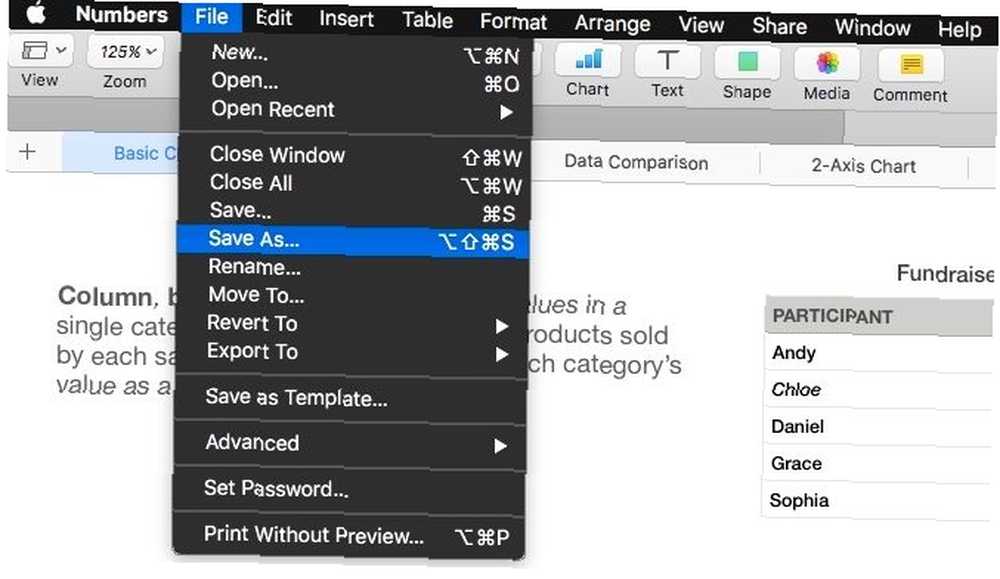
Některé změny, které provedete v dialogu Otevřít / Uložit, jsou specifické pro aplikaci. Řekněme například, že jste vybrali Skrýt příponu Zaškrtávací políčko v dialogovém okně Uložit náhledu a ponecháno nezaškrtnuté v dialogovém okně Uložit čísel. Tyto preference zůstanou tímto způsobem, pokud je nezměníte znovu pro každou aplikaci jeden po druhém.
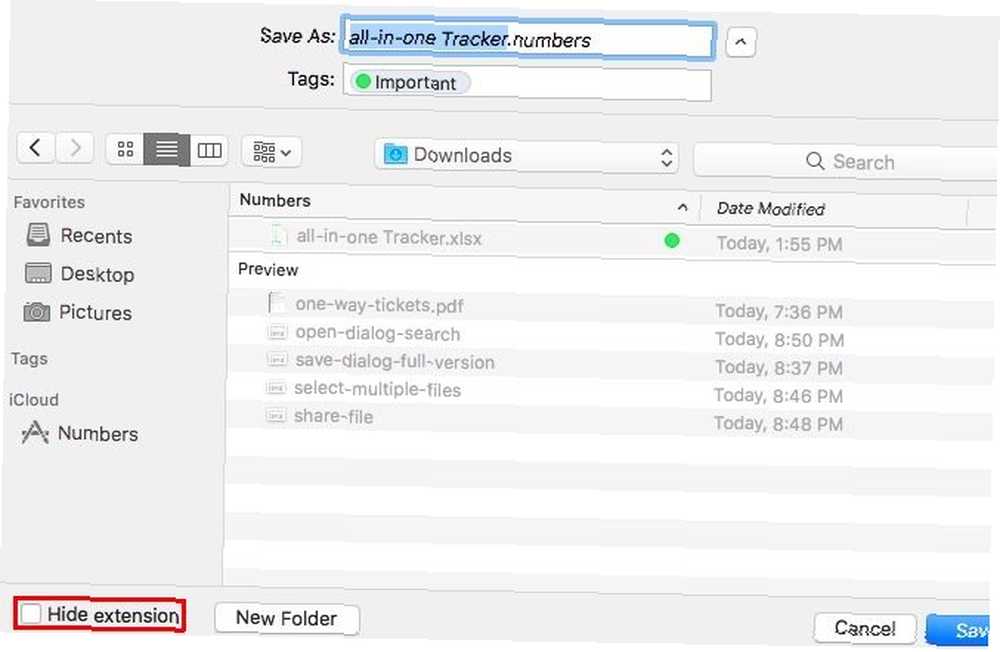
Na druhé straně se určité změny projevují napříč deskou. Pokud soubory vypíšete podle, řekněme, typu nebo velikosti pomocí Uspořádat ikona panelu nástrojů v dialogu Otevřít jedné aplikace, které se zobrazí v dialogu Otevřít pro každou další aplikaci.
Další výhra pro MacOS
MacOS má mnoho užitečných funkcí skrytých v dohledu Váš Mac má vestavěné nástroje pro těchto 10 každodenních úkolů Váš Mac má vestavěné nástroje pro těchto 10 každodenních úkolů Chcete diktovat poznámky, vyhledávat slova a slučovat PDF? Váš Mac má vestavěné nástroje pro tyto úkoly a další! . Pokaždé, když objevím další z těchto drahokamů, jsem potěšen! A pak vidím, proč lidé milují své Mac, kteří pijí Kool Aid: 8 důvodů, proč lidé milují své Mac, pijí Kool Aid: 8 důvodů, proč lidé milují své Mac, když si můžete koupit notebook za méně než 500 USD a Chromebook uspokojí počítačové potřeby většiny lidí , proč lidé trvají na tom, že na Mac Mac utratí více než 1 000 $? tak moc.
Využíváte je plně “další” funkce, které přicházejí s dialogy Otevřít a Uložit v systému MacOS? O kterých z nich jste se dozvěděli a přejete si více lidí o nich vědět? Dejte nám vědět v komentářích!
Obrazové kredity: Bohbeh / Shutterstock











